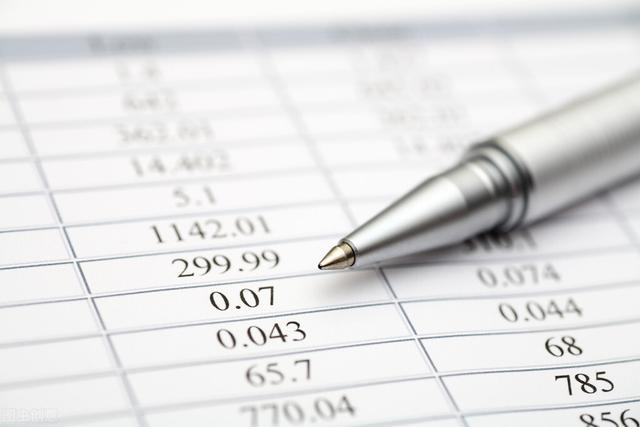傲腾内存安装教程(傲腾内存安装到激活)
傲腾内存是Intel的全新存储品牌,傲腾内存和傲腾SSD是这存储品牌的两个大品类,相同的是英特尔傲腾内存与英特尔傲腾技术固态硬盘均采用英特尔自主研发的3DXpoint存储介质,不同的是傲腾内存是面向消费级的产品,个人消费者买傲腾内存通常都是给自己的硬盘加速。
但是许多朋友只知道英特尔傲腾技术下的傲腾内存能够安装到M.2接口上,却不知道它如何安装;如何激活,如果使用不当傲腾内存也只是一块普通硬盘,根本不能发挥傲腾内存的真正能力。

傲腾内存从安装到激活一步到位轻松搞定
笔者个人因为要用8TB机械硬盘 傲腾来替代固态硬盘,所以必须得重做系统,所幸就把所有硬盘拔下来进行重新分配。我先把傲腾内存插到主板的M.2接口上,再把8TB硬盘连接到SATA口上,之后为新方案安装操作系统。

在系统安装界面可以看到8TB硬盘和32GB傲腾内存(可用为27.3GB)
将傲腾内存驱动安装到系统
安装好操作系统进入系统之后,将预先下载好的傲腾内存驱动(点此下载)安装到系统当中,如下图所示:

安装傲腾内存驱动
安装好驱动应用程序之后,进入傲腾内存控制界面,可以看到下方的状态栏所示情况,标明了傲腾内存与硬盘的状态,之后点击“启用”按钮,就可以激活傲腾内存了。

傲腾内存控制界面
傲腾内存的安装激活步骤非常简单,跟着驱动软件点下一步就可以了。

按照提示操作即可
傲腾内存会提示数据擦除
这里会提示擦除傲腾内存组件上的数据,如果你之前没有拿傲腾内存当硬盘使用,这里直接点击继续即可,否则就把数据拷贝出来再执行擦除操作。

擦除傲腾内存数据
第一次激活使用会经历较长的时间,看到下方界面之后就表示傲腾内存已经激活完成,点击“重新启动”重启系统即可。

重启电脑之后,傲腾内存生效
傲腾内存安装后重启才能生效
傲腾内存的开启和禁用非常方便,直接在控制界面里进行操作即可。不过无论是启用还是禁用,都需要重启系统才能够生效。

傲腾内存开启和禁用很方便
·傲腾内存是更划算的方案
在安装激活完傲腾实际使用下来发现,机械硬盘 傲腾的速度的确和固态硬盘相差无几,兼顾了容量与速度。价格远比固态 机械的解决方案更实惠

如果大家对英特尔傲腾技术系列产品感兴趣,可以点击上方图片前往京东商城购买。
,免责声明:本文仅代表文章作者的个人观点,与本站无关。其原创性、真实性以及文中陈述文字和内容未经本站证实,对本文以及其中全部或者部分内容文字的真实性、完整性和原创性本站不作任何保证或承诺,请读者仅作参考,并自行核实相关内容。文章投诉邮箱:anhduc.ph@yahoo.com